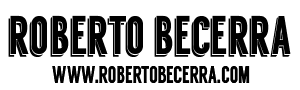DHCP (Dynamic Host Configuration Protocol) son las siglas que identifican a un protocolo empleado para que los clientes, en una red puedan obtener su configuración de forma dinámica a través de un servidor del protocolo. Los datos obtenidos pueden ser: la dirección IP, la máscara de red, la dirección de broadcast, las características del DNS, entre otros. DHCP permite acelerar y facilitar la configuración de muchos clientes en una red evitando en gran medida los posibles errores humanos. ![]()
¿Como funciona este servicio?
La configuración de DHCP se basa en un fichero de texto, la lectura del fichero de configuración sólo se realiza durante el inicio, nunca cuando ya está en ejecución, por tanto cualquier modificación requiere detener el servicio DHCP y volverlo a iniciar. En este fichero se especifican las características de comportamiento como son el rango de direcciones asignadas, el tiempo de asignación de direcciones, el nombre del dominio, los gateways, etc. DHCP almacena en memoria la lista de direcciones de cada computadora en la red a quien está sirviendo. Cuando se arranca un cliente DHCP le solicita una dirección al servidor, éste busca una dirección disponible y se la asigna. En otros casos, el servidor DHCP también puede asignar direcciones fijas a determinados equipos de la red.
¿Cuales son los beneficios al instalar un servidor DHCP en Linux?
- Se puede administrar de manera centralizada toda la información de configuración de IP. De esta forma se elimina la necesidad de configurar manualmente los clientes individualmente cuando se implanta por primera vez TCP/IP o cuando se necesitan cambios en la infraestructura de IP.
- Se asegura que los clientes de DHCP, obtienen parámetros de configuración de IP precisos y en tiempo, sin intervención del usuario. Como la configuración es automática se elimina gran parte de los problemas.
- Flexibilidad.Utilizando DHCP, el administrador aumenta su flexibilidad para el cambio de la información de configuración de IP, lo que permite que el administrador cambie la configuración de IP de manera sencilla cuando se necesitan los cambios
Y así es como se instala
# aptitude install dhcp3-server
y la configuración la hacemos en el siguiente fichero
# /etc/dhcp/dhcpd.conf
y el archivo debe de quedar algo así, bueno con los parametros que ustedes requieran
ddns-update-style none;
option domain-name «example.org»;
option domain-name-servers ns1.example.org, ns2.example.org;
default-lease-time 600;
max-lease-time 7200;
#authoritative; # Si descomentas esta linea el servidor sera autoritario.
log-facility local7;
subnet 10.10.1.0 netmask 255.255.255.0 {
option routers 10.10.1.254;
option subnet-mask 255.255.255.0;
option domain-name-servers 10.10.1.2;
range dynamic-bootp 10.10.1.10 10.10.1.250;
default-lease-time 62208000;
max-lease-time 622080000;
}
ya creado el fichero de configuración reiniciamos el servicio
#/etc/init.d/dhcp3-server restart
Recuerden que el servidor DHCP debe tener una ip fija.
Para fijar una ip a una mac address de cualquier dispositivo tendriamos que agregar lo siguiente
host impresora-laser { option host-name «epl5900.redocal.net»; hardware ethernet 00:24:2B:65:54:84; fixed-address 192.168.1.252; } host servidor { option host-name «servidor.redlocal.net»; hardware ethernet 00:50:BF:27:1C:1C; fixed-address 192.168.0.253; }